很多人不知道Microsoft Excel 2016如何插入下弧形箭头?今日为你们带来的文章是Microsoft Excel 2016插入下弧形箭头的方法,还有不清楚小伙伴和小编一起去学习一下吧。
第一步:用Excel 2016版软件打开一个Excel文档,在菜单栏上选择“插入”选项卡。
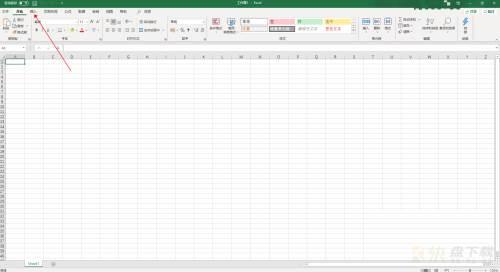
第二步:在“插入”选项卡里,在插图功能区找到并点击“形状”选项。
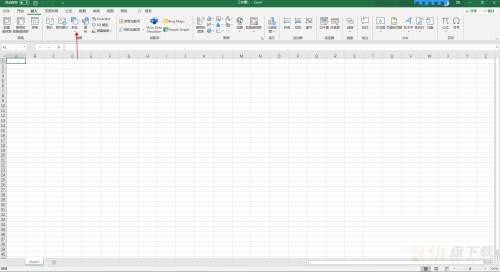
第三步:在“形状”的下拉菜单中,在箭头汇总里找到并选择“下弧形箭头”。
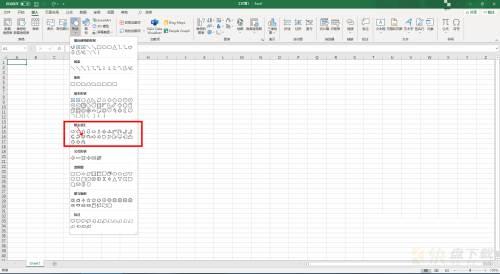
第四步:然后在Excel工作表中的合适位置,按住鼠标左键画一个下弧形箭头。
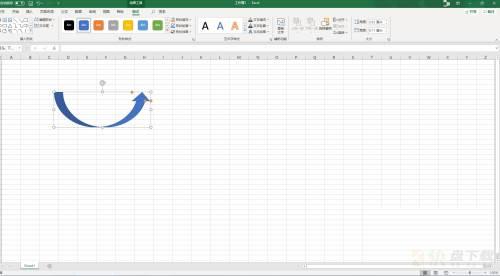
第五步:选中下弧形箭头,通过调整图案上的黄点调整下弧形箭头的样式形状,调整旋转图标可以旋转图案至合适角度即可。
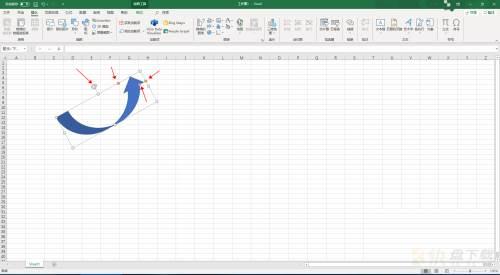
以上就是小编给大家带来的Microsoft Excel 2016如何插入下弧形箭头的全部内容,希望能够帮助到大家哦。

Microsoft Excel 2016单元格如何自动添加边框-自动添加边框的方法

Microsoft Excel 2016编辑工作簿如何启用函数提示-启用函数提示教程